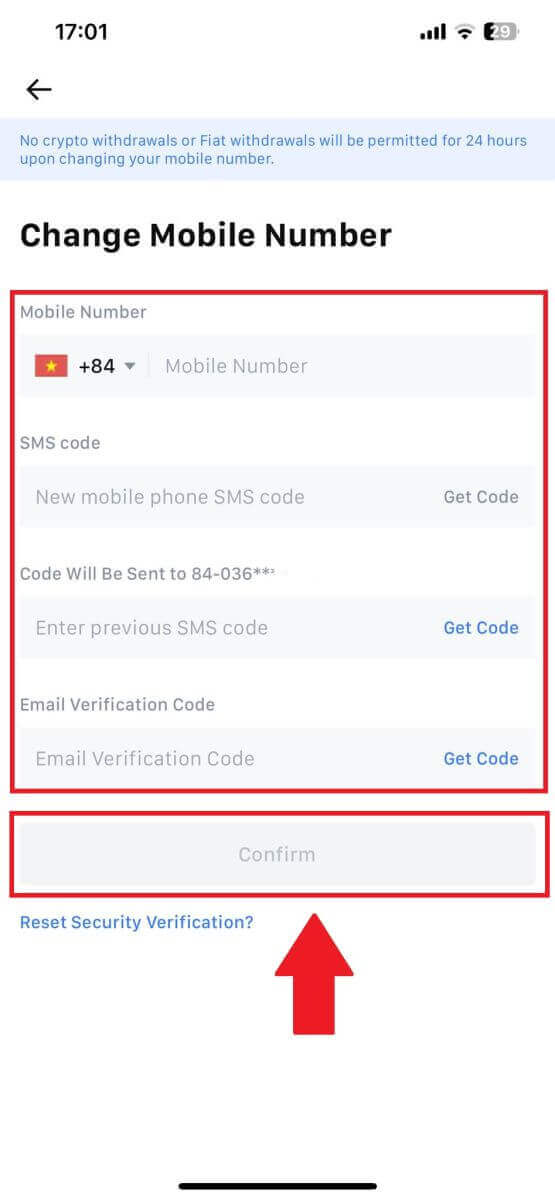Kako preuzeti i instalirati MEXC aplikaciju za mobilni telefon (Android, iOS)
U svijetu mobilne tehnologije koji se stalno širi, preuzimanje i instaliranje aplikacija na vaš mobilni uređaj postalo je rutinski i bitan dio maksimiziranja njegovih mogućnosti. Ovaj vodič će vas provesti kroz jednostavan proces nabavke novih aplikacija, osiguravajući da možete bez napora pristupiti najnovijim alatima, zabavi i uslužnim programima na svom mobilnom uređaju.

Kako preuzeti i instalirati MEXC aplikaciju na iOS
Mobilna verzija platforme za trgovanje potpuno je ista kao i njena web verzija. Shodno tome, neće biti nikakvih problema sa trgovanjem, depozitima ili isplatama.1. Preuzmite aplikaciju MEXC sa App Store- a . Jednostavno potražite aplikaciju [ MEXC ] i preuzmite je na svoj iPhone ili iPad.
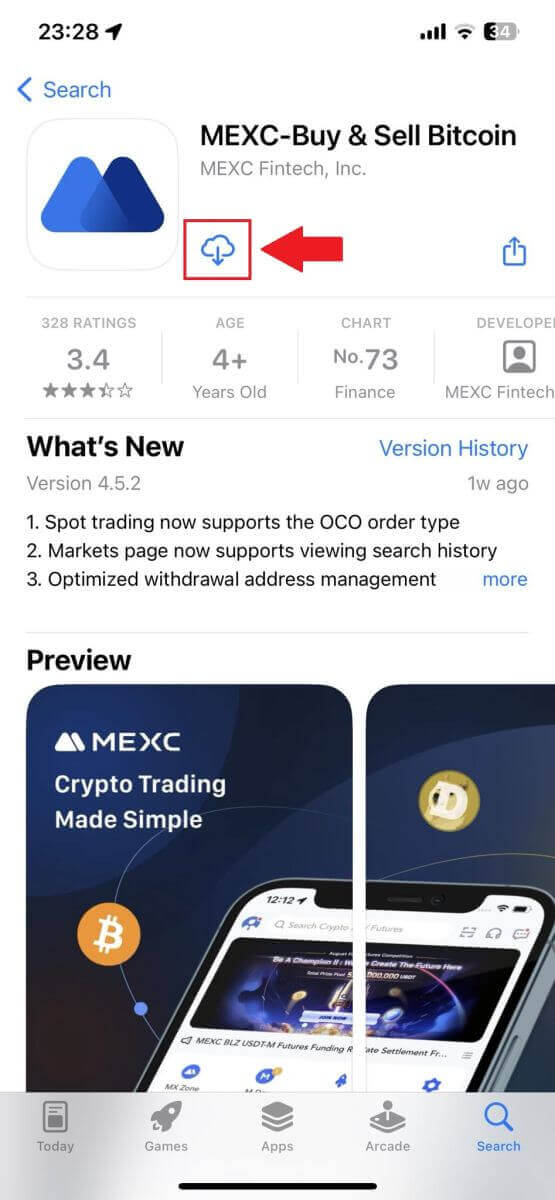
2. Pričekajte da se instalacija završi. Zatim se možete prijaviti na aplikaciju MEXC i prijaviti se da počnete trgovati.
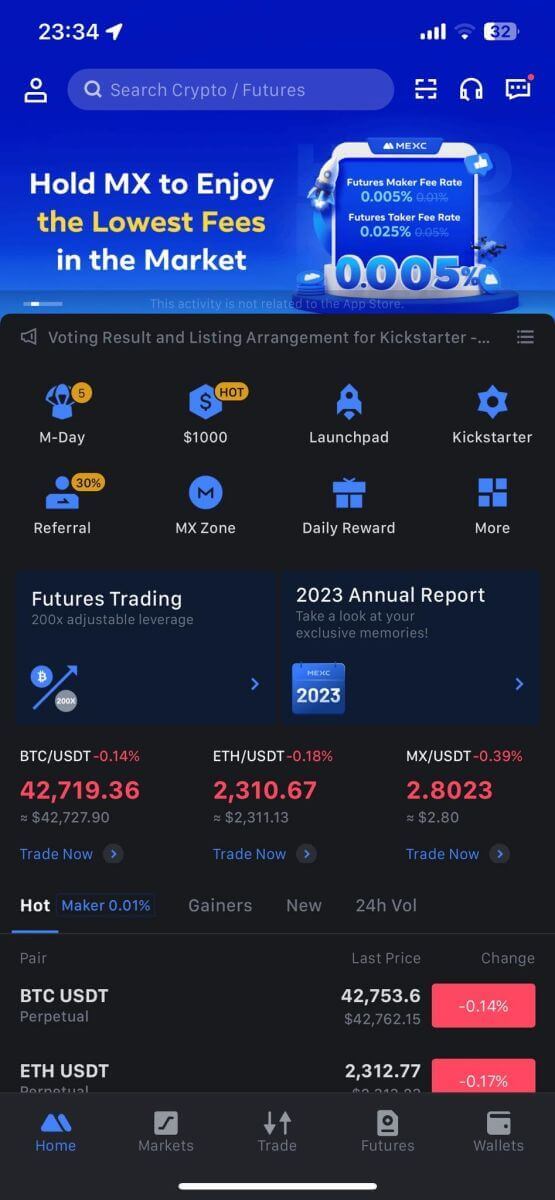
Kako preuzeti i instalirati MEXC aplikaciju na Android telefon
1. Preuzmite MEXC mobilnu aplikaciju sa Google Play prodavnice . Jednostavno potražite aplikaciju [MEXC] i preuzmite je na svoj Android telefon.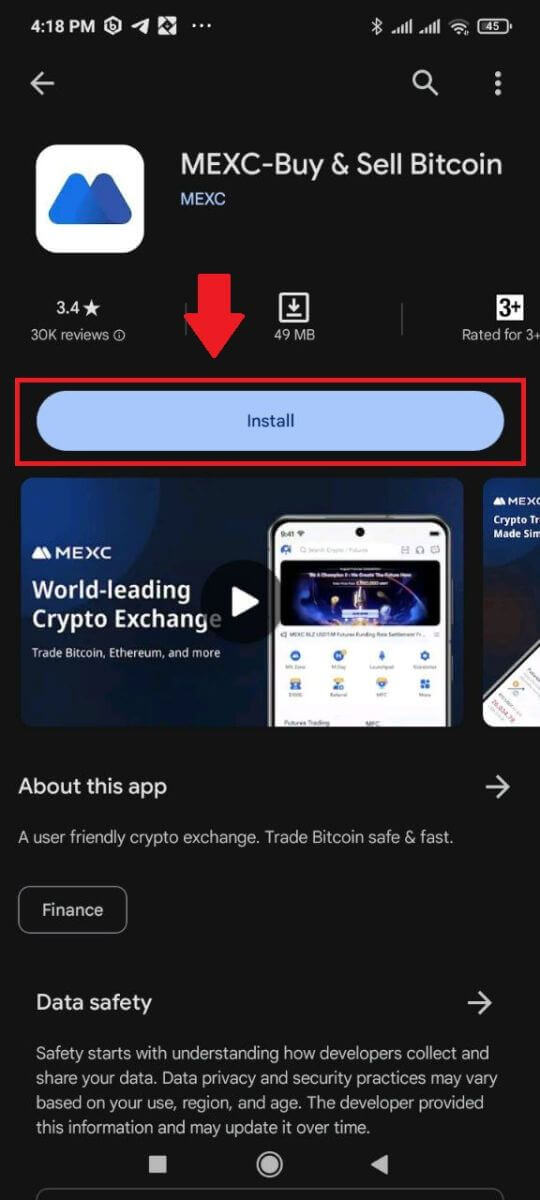
2. Pričekajte da se instalacija završi. Zatim se možete prijaviti na aplikaciju MEXC i prijaviti se da počnete trgovati.
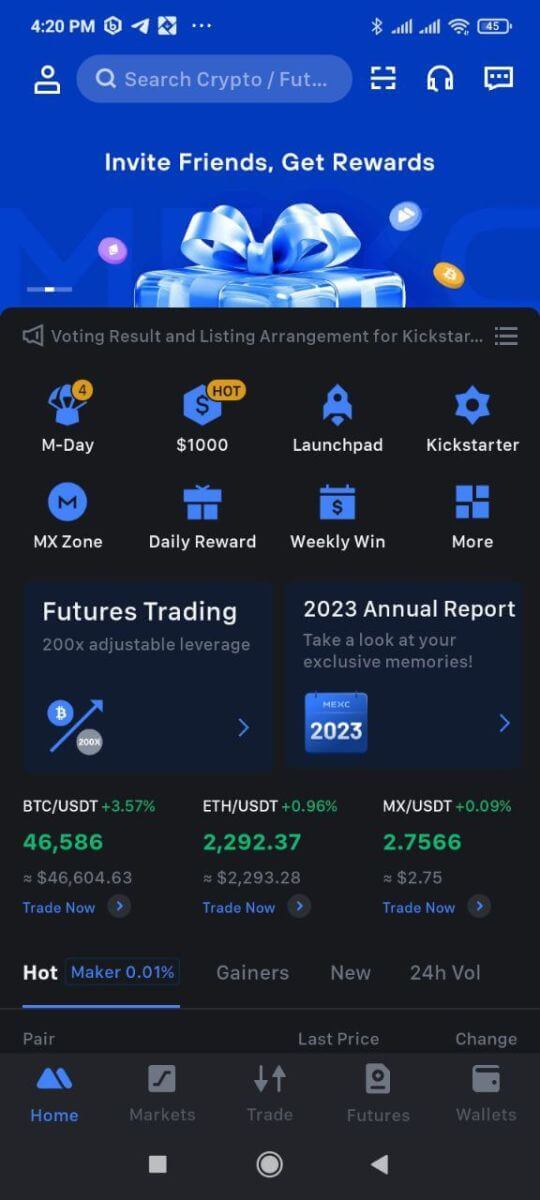
Kako registrirati račun na MEXC aplikaciji
Možete se registrirati za MEXC račun sa svojom adresom e-pošte, telefonskim brojem ili svojim Apple/Google/Telegram računom na MEXC aplikaciji jednostavno uz nekoliko dodira.
Korak 1: Preuzmite i instalirajte aplikaciju MEXC
- Posjetite App Store (za iOS) ili Google Play Store (za Android) na svom mobilnom uređaju.
- Potražite "MEXC" u trgovini i preuzmite aplikaciju MEXC.
- Instalirajte aplikaciju na svoj uređaj.
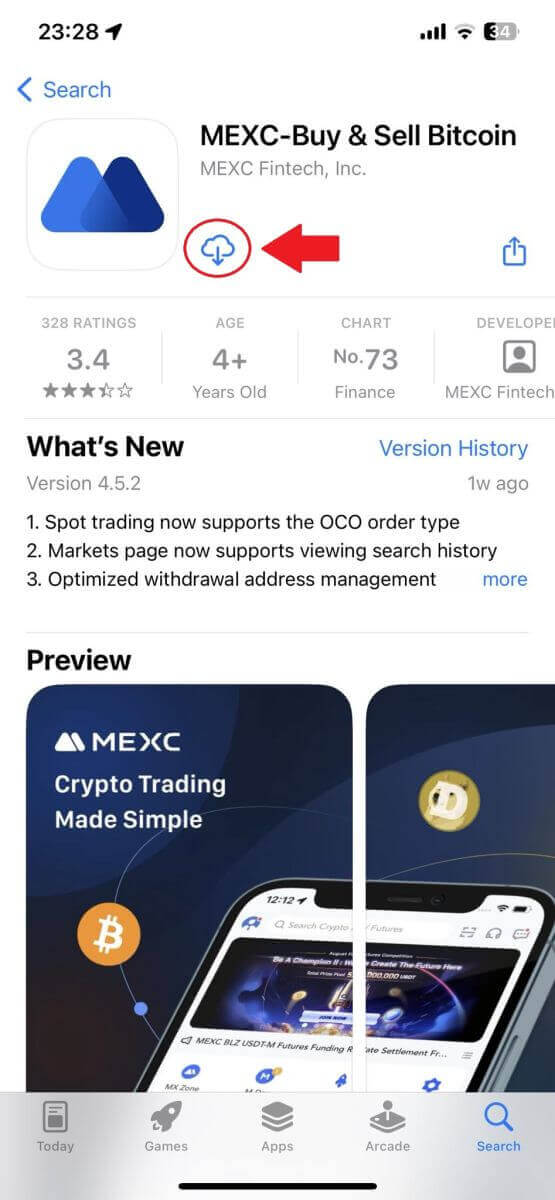
Korak 2: Otvorite aplikaciju MEXC
- Pronađite ikonu aplikacije MEXC na početnom ekranu vašeg uređaja ili u meniju aplikacije.
- Dodirnite ikonu da otvorite aplikaciju MEXC.
Korak 3: Pristupite stranici za prijavu
- Dodirnite gornju lijevu ikonu, zatim ćete pronaći opcije poput "Prijava". Dodirnite ovu opciju da nastavite na stranicu za prijavu.
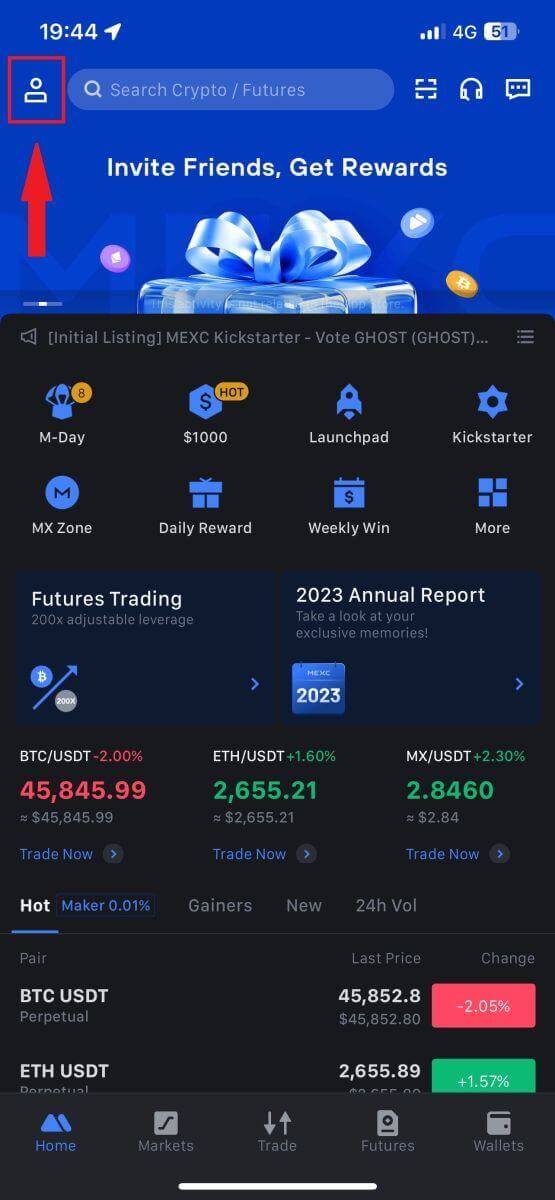
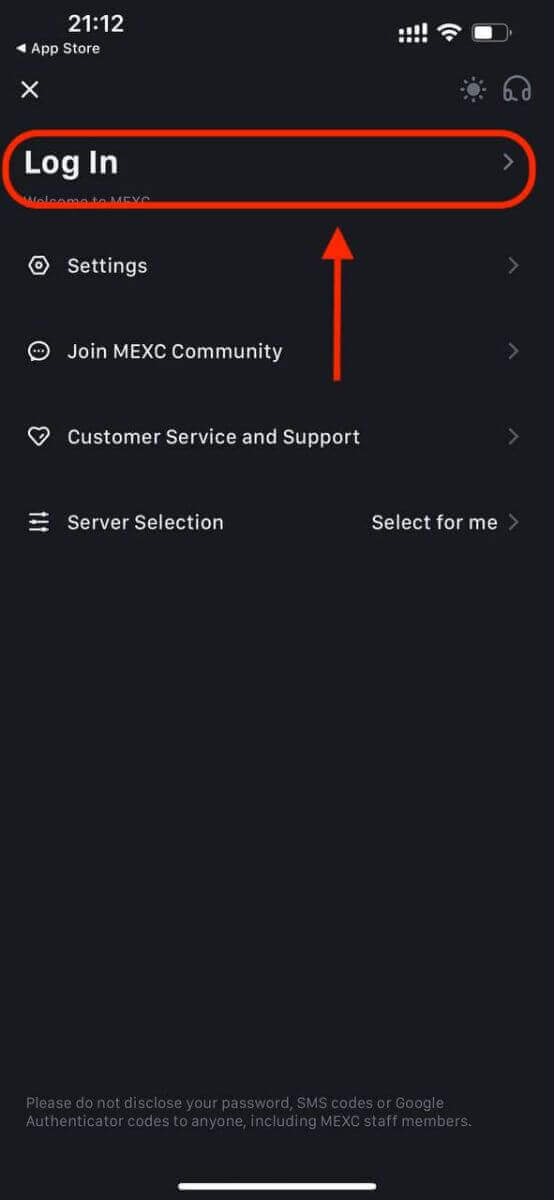
Korak 4: Unesite svoje vjerodajnice
- Odaberite [Email] ili [Phone Number] i unesite svoju adresu e-pošte/broj telefona.
- Kreirajte sigurnu lozinku za svoj MEXC nalog.
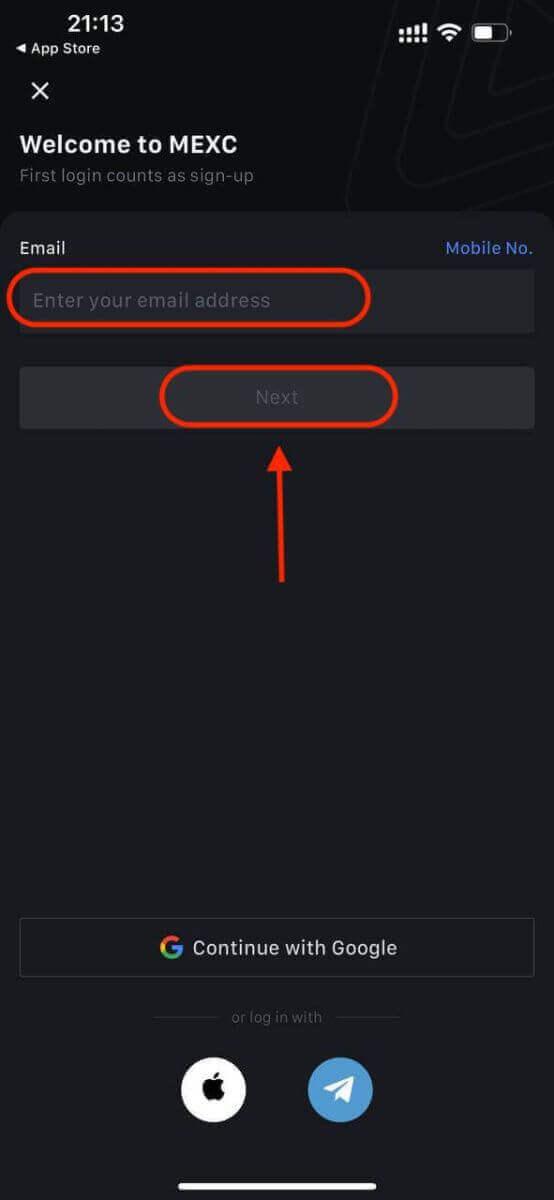
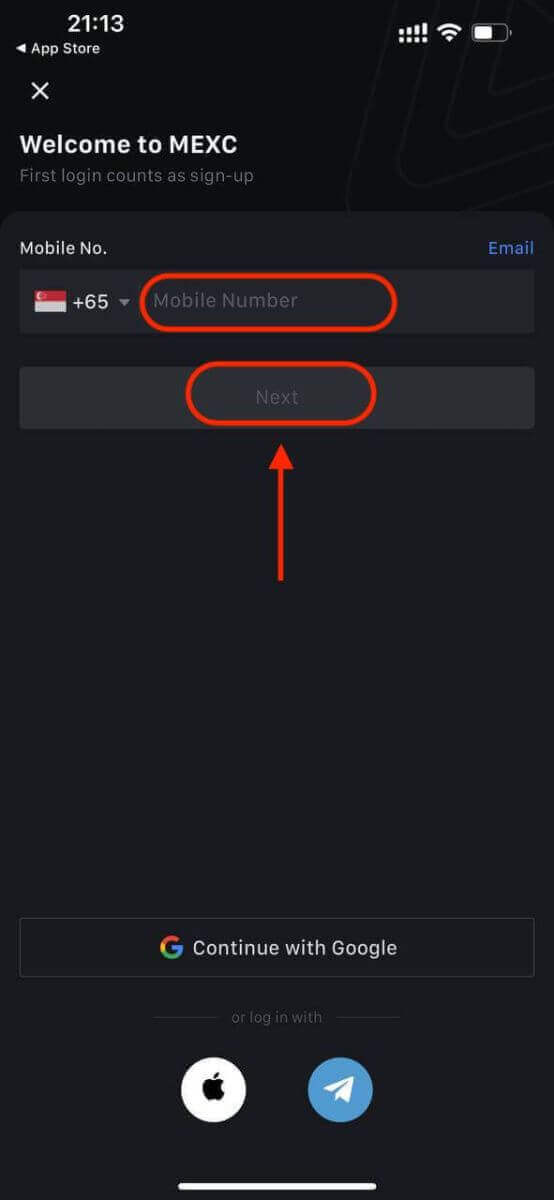
Kreirajte sigurnu lozinku za svoj račun.
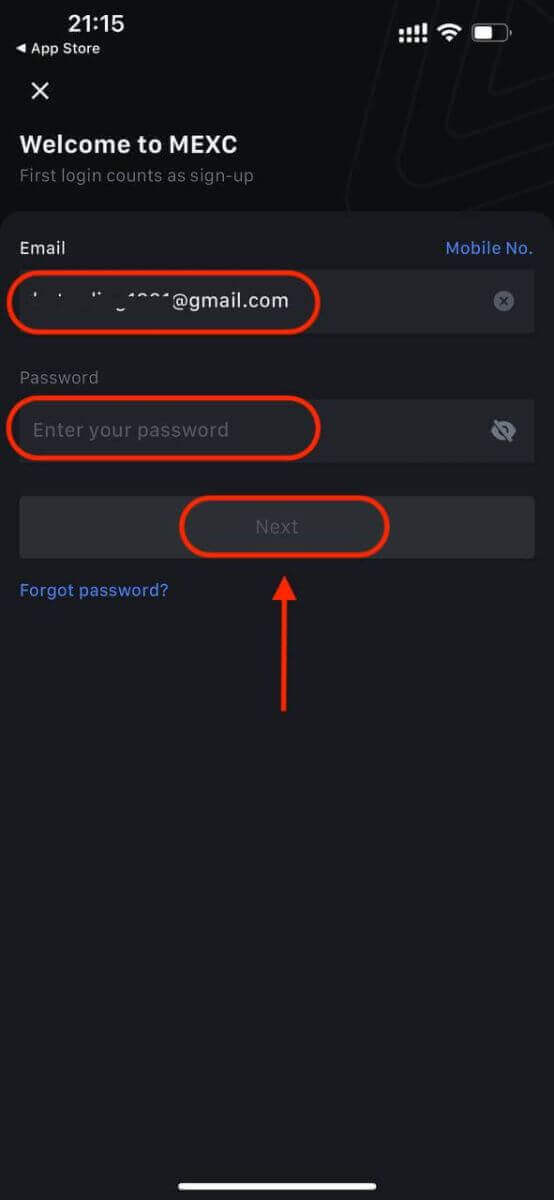
Bilješka:
- Vaša lozinka mora sadržavati najmanje 10 znakova, uključujući jedno veliko slovo i jedan broj.
Korak 5: Verifikacija (ako je primjenjivo)
- Primit ćete 6-cifreni verifikacioni kod na svoju e-poštu ili telefon.
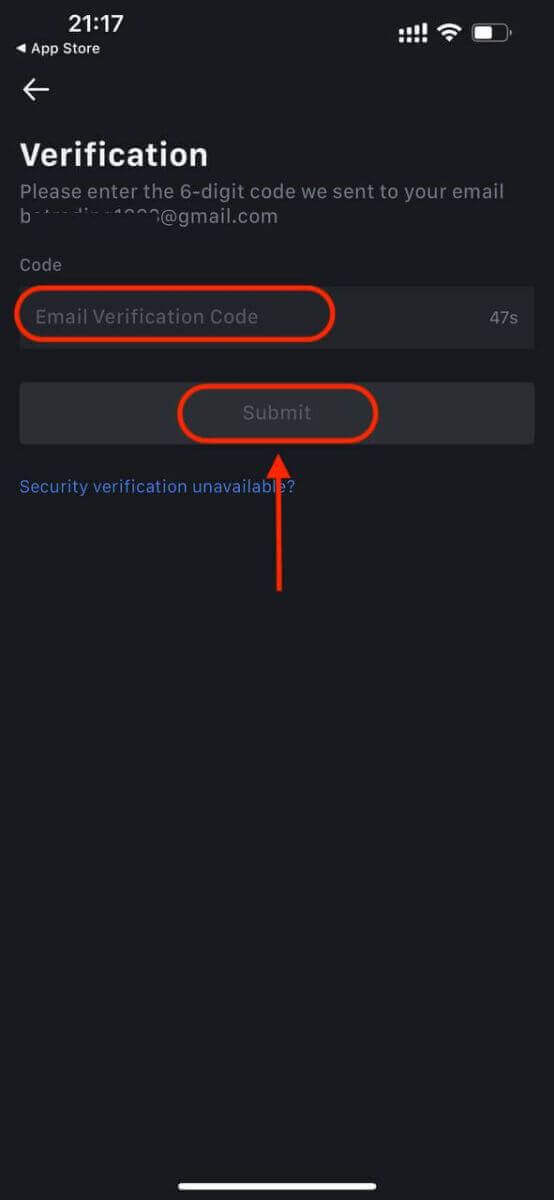
Korak 6: Pristupite svom nalogu
- Čestitamo! Uspješno ste kreirali MEXC račun.
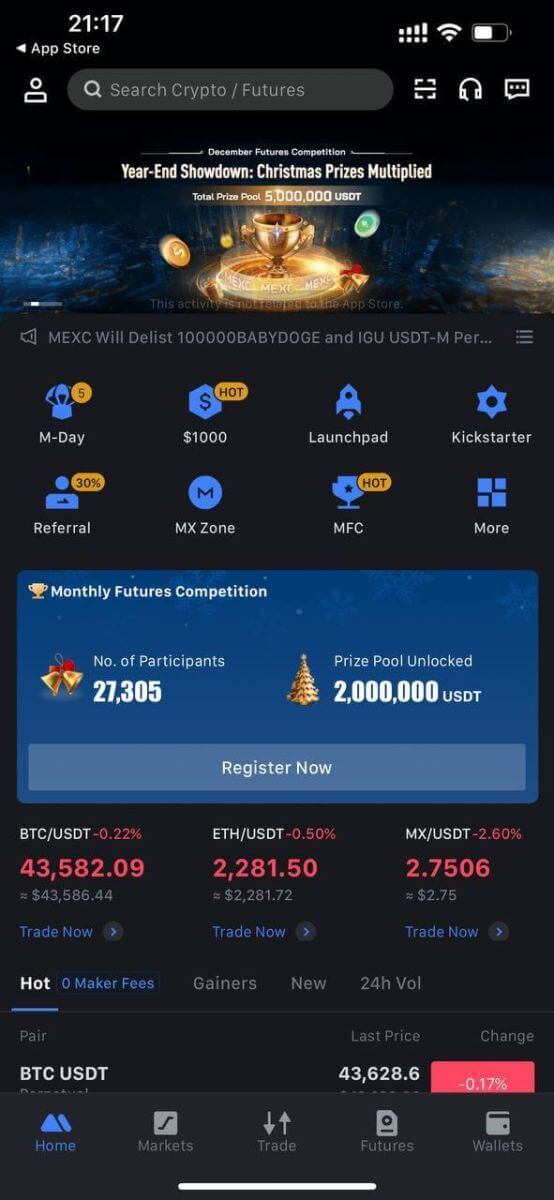
Često postavljana pitanja (FAQ)
Nije moguće primiti SMS verifikacioni kod na MEXC
Ako ne možete primiti SMS verifikacioni kod na svoj mobilni telefon, to može biti zbog razloga navedenih u nastavku. Molimo slijedite odgovarajuća uputstva i pokušajte ponovo dobiti verifikacioni kod.Razlog 1: SMS usluge za mobilne brojeve se ne mogu pružiti jer MEXC ne nudi uslugu u vašoj zemlji ili regiji.
Razlog 2: Ako ste instalirali sigurnosni softver na svoj mobilni telefon, moguće je da je softver presreo i blokirao SMS.
- Rješenje : Otvorite svoj mobilni sigurnosni softver i privremeno onemogućite blokiranje, a zatim pokušajte ponovo dobiti verifikacioni kod.
Razlog 3: Problemi sa vašim provajderom mobilnih usluga, tj. zagušenje SMS gateway-a ili druge abnormalnosti.
- Rješenje : Kada je SMS gateway vašeg mobilnog operatera zagušen ili ima abnormalnosti, to može uzrokovati kašnjenja ili gubitak poslanih poruka. Obratite se svom provajderu mobilnih usluga da provjerite situaciju ili pokušajte ponovo kasnije da dobijete verifikacioni kod.
Razlog 4: Prebrzo je zatraženo previše SMS verifikacionih kodova.
- Rješenje : Klikom na dugme za slanje SMS verifikacionog koda previše puta u brzom nizu može uticati na vašu sposobnost da primite verifikacioni kod. Molimo pričekajte neko vrijeme i pokušajte ponovo kasnije.
Razlog 5: Slab ili nikakav signal na vašoj trenutnoj lokaciji.
- Rješenje : Ako ne možete primiti SMS ili imate kašnjenja u primanju SMS-a, to je vjerovatno zbog lošeg ili nikakvog signala. Pokušajte ponovo na lokaciji sa boljom jačinom signala.
Ostali problemi:
isključena mobilna usluga zbog neplaćanja, puna memorija telefona, SMS potvrda koja je označena kao neželjena pošta i druge situacije također mogu spriječiti da primite SMS verifikacione kodove.
Napomena:
Ako i dalje ne možete primiti SMS verifikacione kodove nakon što ste isprobali gore navedena rješenja, moguće je da ste pošiljatelja SMS-a stavili na crnu listu. U tom slučaju, za pomoć se obratite online korisničkoj službi.
Šta učiniti ako ne primate e-poštu od MEXC-a?
Ako niste primili e-poštu, pokušajte sljedeće metode:
- Provjerite jeste li unijeli ispravnu adresu e-pošte prilikom registracije;
- Provjerite svoj spam folder ili druge foldere;
- Provjerite da li se e-poruke šalju i primaju ispravno na strani klijenta e-pošte;
- Pokušajte koristiti e-poštu od glavnog provajdera kao što su Gmail i Outlook;
- Kasnije ponovo provjerite prijemno sanduče jer može doći do kašnjenja mreže. Verifikacioni kod važi 15 minuta;
- Ako još uvijek ne primate e-poštu, možda je blokirana. Od vas će se tražiti da ručno stavite na bijelu listu MEXC domen e-pošte prije nego ponovo pokušate primiti e-poštu.
Molimo vas na bijelu listu sljedećih pošiljatelja (bijela lista domena e-pošte):
Bijela lista za naziv domene:
- mexc.link
- mexc.sg
- mexc.com
Bijela lista za email adresu:
- [email protected]
- [email protected]
- [email protected]
- [email protected]
- [email protected]
- [email protected]
Kako da ažuriram svoj broj telefona u aplikaciji MEXC?
1. Otvorite svoju MEXC aplikaciju i dodirnite ikonu [Profil] .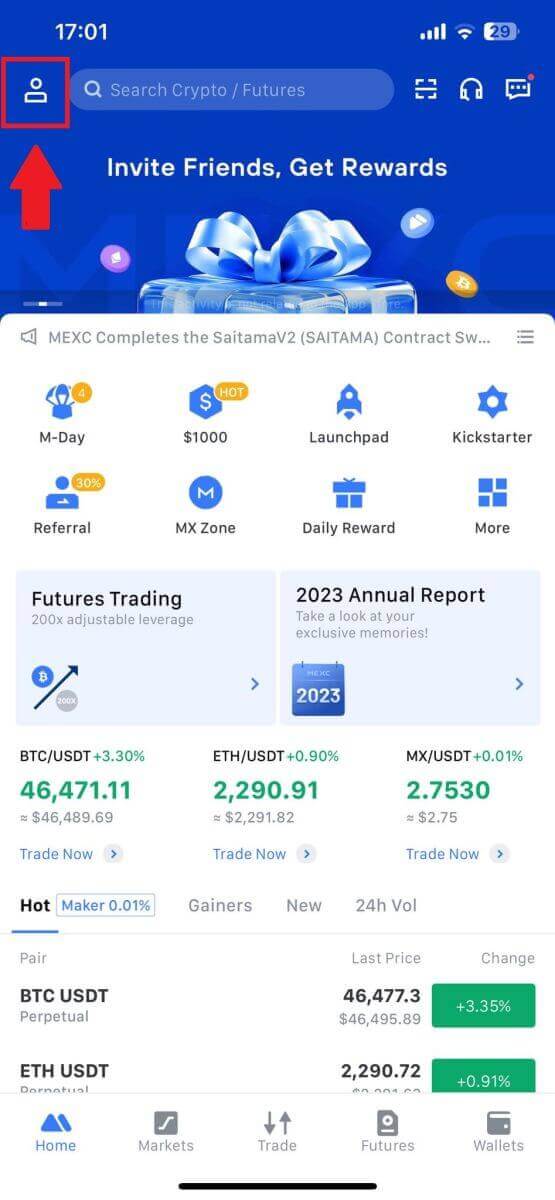
2. Zatim dodirnite [Sigurnost].
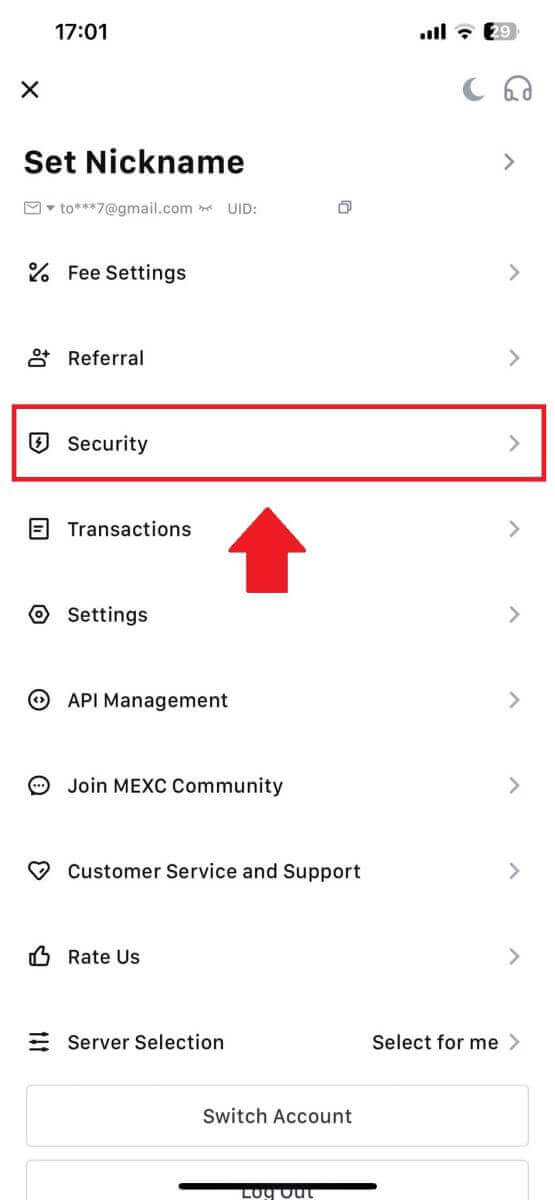
3. Odaberite [Mobile Verification].
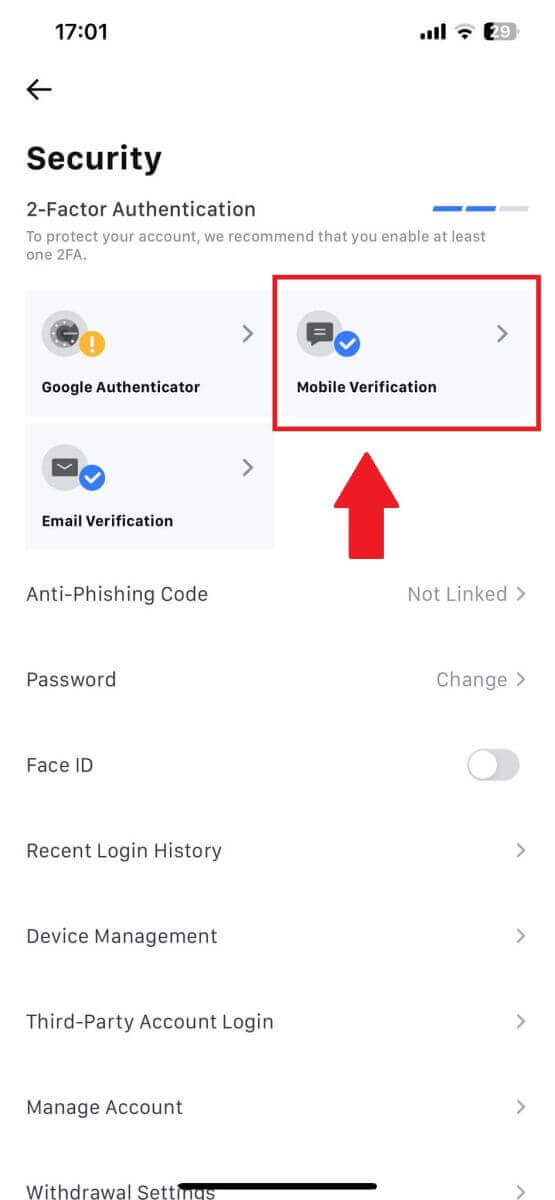
4. Unesite svoj novi broj telefona i popunite donje informacije tako što ćete dodirnuti [Preuzmi kod]
Nakon toga dodirnite [Potvrdi] i uspješno ste ažurirali svoj broj telefona.